이제는 확실히 인터넷 익스플로러(Internet Explorer)가 손에 익지 않은 것 같습니다. 지난 몇년동안 해외에 체류하면서 계속 구글 크롬(Chrome)이 설치된 제 노트북만을 줄곧 사용한 탓도 있겠지만, 가끔 인터넷 익스플로러를 사용하다 보면 왠지 모르게 느린 속도 때문에 다시 크롬을 사용하게 되었습니다. 그럼에도 불구하고, 주변을 살펴보면 여전히 생각보다는 많은 한국인들이 이런저런 이유로 인터넷 익스플로러를 사용하고 있는 것 같습니다.

예전에 공용 컴퓨터로 사용하던 제 구형 노트북 인터넷 익스플로러의 UI(User Interface)는 기존에 영어로 되어 있어 있었는데, 제가 아예 포맷을 하고, 윈도우를 재설치하는 과정에서 인터넷 익스플로러의 UI 언어를 한글로 변경했었습니다. 그러다 이제 모든 재설치 작업이 다 끝난 관계로 이를 다시 영어로 변경하려고 합니다. 인터넷 익스플로러의 UI 언어는 보통 윈도우의 그것과 연결되어 있기 때문에 굳이 따로 설정을 변경할 일이 없어 보입니다만, 저처럼 필요한 상황이 발생할 수도 있으니 방법을 공유하도록 하겠습니다.
인터넷 익스플로러 UI 언어를 변경하는 방법
참고로 제 구형 노트북에는 현재 윈도우 7 Ultimate와 인터넷 익스플로러 8이 설치되어 있습니다. 먼저 인터넷 익스플로러 우측 상단에 있는 도구 버튼을 클릭한 뒤, 가장 하단에 있는 옵션을 선택합니다.
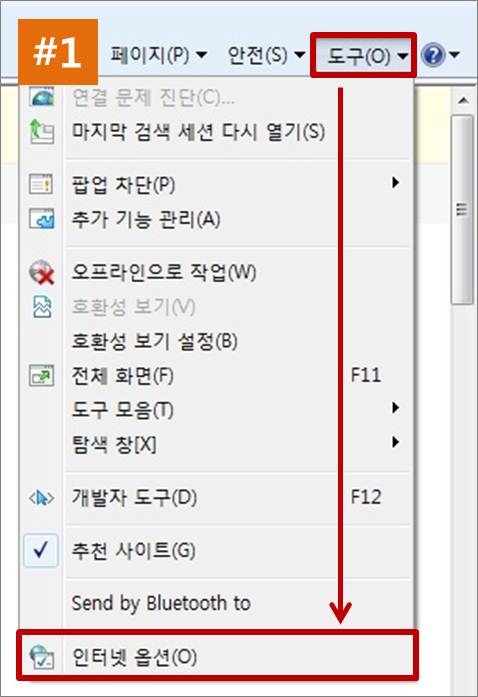
인터넷 옵션 창이 활성화되는데, 가장 하단에 위치한 모양 카테고리의 아래쪽에 있는 언어 버튼을 눌러줍니다.

언어 기본 설정 창이 활성화되며, 현재 언어로 한국어만 설정되어 있습니다. 추가 버튼을 눌러 영어를 추가해 보도록 하겠습니다.

언어 추가 창에서 인터넷 익스플로러에 적용할 수 있는 다양한 언어들을 선택할 수 있습니다. 추가하고자 하는 언어인 영어를 고릅니다.

이제 영어가 표기될 언어 중 하나로 추가되었습니다. 웹사이트에 표시할 언어를 원하는 순서대로 나열할 것을 요청하므로, 영어를 가장 상단으로 올려줘야 합니다. 영어를 선택한 뒤, 우측에 있는 위로 이동 버튼을 눌러 가장 상단으로 이동시킵니다.

아래처럼 영어가 가장 상단에 위치된 것을 확인한 뒤, 작업을 종료합니다.

이후에 인터넷 옵션창으로 돌아오게 되는데, 여기서 확인 버튼을 눌러 최종적인 수정사항 적용을 완료합니다.
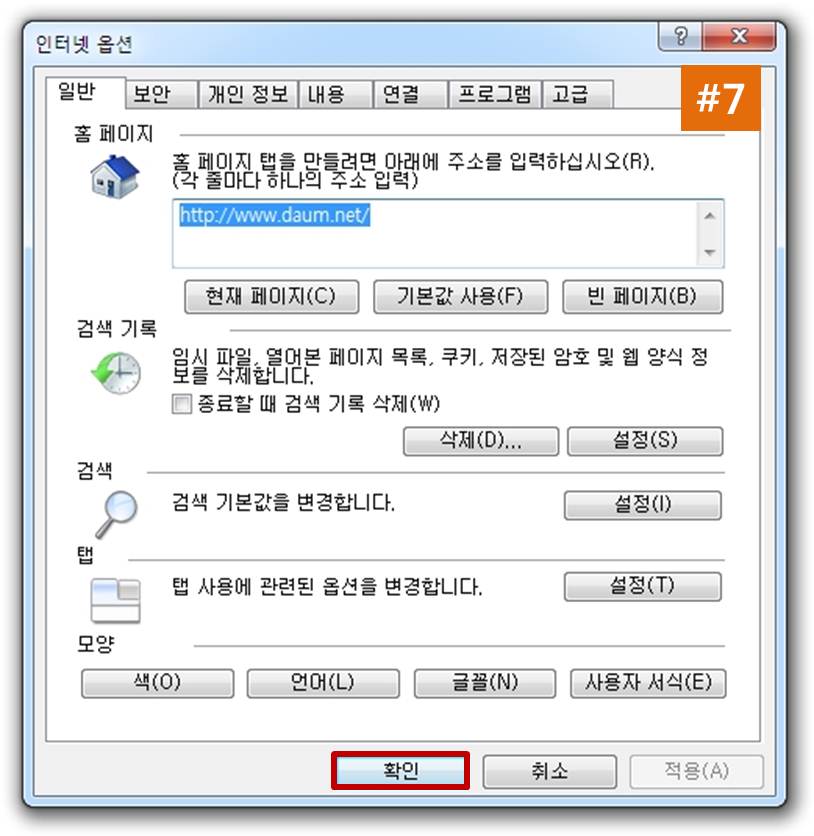
보통은 위 작업만 완료해도, 인터넷 익스플로러의 UI 언어는 변경됩니다. 그럼에도 불구하고 여전히 인터넷 익스플로러의 UI 언어가 한글로 표기된다면, 윈도우의 언어를 영어로 바꿔주는 작업을 병행합니다. 제어판 → 시계, 언어 및 국가별 옵션 카테고리 → 표시 언어 변경을 선택합니다.

국가 및 언어 창이 활성화되는데, 하단의 표시 언어 선택에서 바꾸고자 하는 언어인 영어로 수정합니다.

적용이 완료되면, 표시 언어 변경 적용시 로그오프를 해야 된다는 메세지가 뜹니다. 이를 완료하기 위해 지금 로그오프 버튼을 누르면, 이후에 인터넷 익스플로러의 언어가 영어로 변경됩니다.





댓글